Jednou z najdiskutovanejších funkcií systému Windows 11 je rozloženie Snap. Funkcia Snap layouts vám umožní usporiadať si otvorené aplikácie vo viacerých oknách na obrazovke, vďaka čomu bude multitasking oveľa efektívnejší a plynulejší. Čo však v prípade, že chcete vo svojom počítači zakázať funkciu Usporiadanie rozloženia? Existuje jednoduché vylepšenie nastavení, ktoré môže vo vašom zariadení toto nastavenie deaktivovať.
Prečo by ste MALI vypnúť Snap Layout?
V niektorých prípadoch môžete túto funkciu deaktivovať.
1. Niektoré aplikácie nikdy nebudú používať funkciu Snap Layouts (napríklad - hry, aplikácie využívajúce aplikácie na celú obrazovku).
2. Môžete omylom prepnúť funkciu Snap Layouts a pokúsiť sa maximalizovať aplikáciu tak, aby bola nastavená na celú obrazovku.
Ako zakázať funkciu Snap Layouts v systéme Windows 11
Funkciu Snap Layouts môžete vo Windows 11 zakázať vo veľmi krátkom čase.
1. Najskôr stlačte Kláves Windows + I kľúče spolu.
2. Potom na ľavej strane kliknite na ikonuSystém”A vyberte ju.
3. Potom klepnite na pravej strane na „Multitasking" nastavenie.
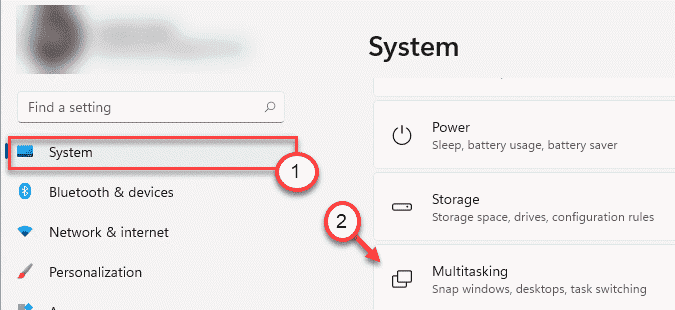
4. Prvá možnosť na pravej strane bude „Snap okná" nastavenie.
5. Stačí prepnúť na „Vypnuté“.
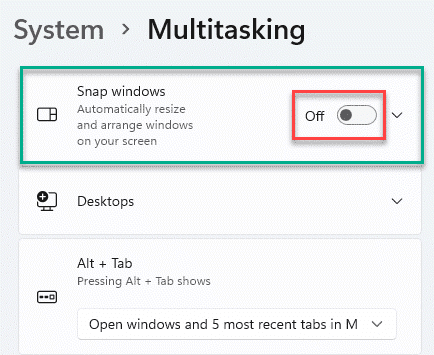
To je všetko! Neuvidíte polia Snap Layouts s výzvou na rozdelenie aplikácií na viac kariet na obrazovke.
V prípade, že chcete vo svojom systéme znova povoliť Snap Layouts, postupujte podľa týchto krokov -
1. Otvorte okno Nastavenia.
2. Potom postupujte podľa týchto krokov -
Systém> Multitasking
3. Jednoducho prepnite „Snap okná”Funkcia na“On“.
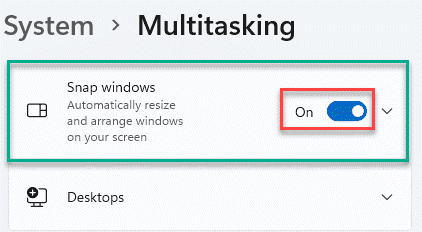
Toto umožní funkciu Snap Layouts.
Dôvody na použitie funkcie Snap Layouts
Funkcia Snap Layouts vám umožní využívať celý rozsah obrazovky pri multitaskingu. Starší spôsob rozdelenia obrazovky pomocou klávesu Windows + klávesov so šípkami mal svoje vlastné obmedzenia. Nová funkcia Snap Layout je ale k dispozícii so všetkými natívnymi aplikáciami systému Windows a takmer so všetkými ostatnými aplikáciami, vďaka čomu je užitočnejšia.
Navrhujeme vám preto ponechať funkciu Snap Layouts zapnutú.
Chcete vedieť, ako na to s funkciou Snap Layouts systému Windows 11? Choď tu.


